【导读】电脑显示“网络电缆被拔出”怎么办?,下面就是WiFi之家网整理的网络知识百科,来看看吧!

相信大家都遇到过正上着网突然掉线的情况,这时候电脑右下角图标有红色“X”显示网络电缆被拔出,这时候我们该怎么办呢?

一、重新插网线
每当我们看到电脑右下角出现红色的“X”,第一反应应该都是重新插一下网线,而这个方法一般都能马上解决这问题。
这里提醒一下大家,网线并不是插得越紧越好,可以先把网线拔出来,当网线的水晶头插入网线端口时有”咔“一声证明安装正确了。
二、重启路由器或猫
如果重新插网线还没解决为,也有可能是因为路由器或者是猫这些硬件长时间工作,过热导致故障,关掉重新启动一下,网络一般就会重新连上。
三、查看电脑网卡
如果以上两个方法都没有解决问题,那还有可能是电脑网卡被禁用的问题。大家可以按照下面的步骤来查看:
① 选择我的电脑图标,点击鼠标右键,选择“管理”。
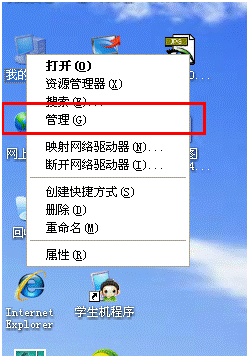
② 在弹出的对话框中找到“设备管理器”,然后找到对应的“网络适配器”。
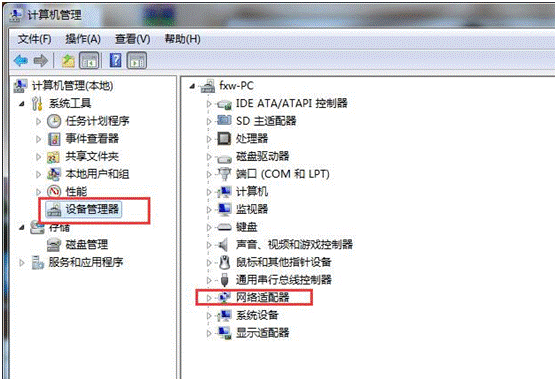

③ 然后右键看看相应状态,如果被禁用了就要重新启用,如果如下图那样显示运行正常,就说明网卡设备没有被禁用。
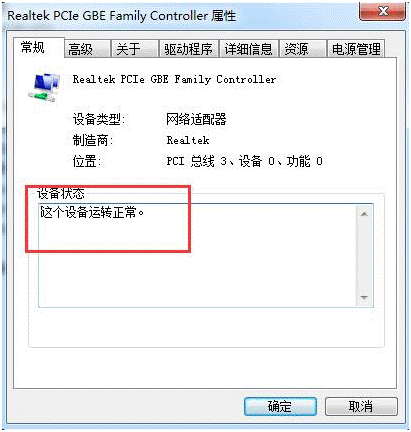
这时,如果我们通过上面几个都无法解决“网络电缆被拔出”的问题,则建议大家联系网络运营商检查线路,解决问题。
亲,以上就是关于(电脑显示“网络电缆被拔出”怎么办?),由“WiFi之家网”整理!
原创文章,作者:无线路由器,如若转载,请注明出处:https://www.224m.com/147927.html

